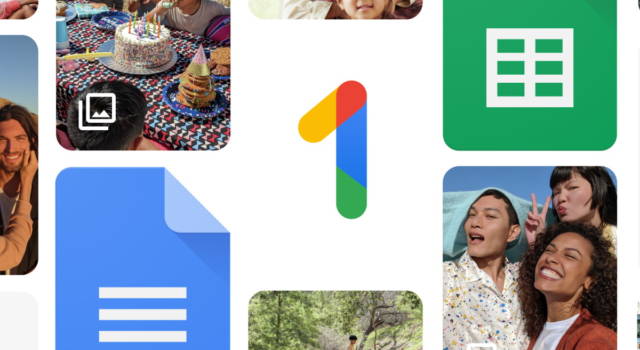Fai regolarmente il backup del tuo smartphone Android? Questa attività è molto importante, anche se ignorata da troppi utenti.
Rispetto al passato è molto più semplice mettere al sicuro i dati del tuo telefono, soprattutto grazie alla tecnologia cloud. Questa ti permette, senza l’ausilio di supporti fisici, di salvare i file presenti sul dispositivo per poi, in caso di guasto o di errore, un facile e rapido recupero.
Per compiere questo tipo di operazione hai a tua disposizione diverse vie percorribili. Ti puoi affidare a strumenti “ufficiali” come Google One oppure affidarti ad app di terze parti, avendo l’imbarazzo della scelta.
In questo articolo ti proporremo alcune tra le soluzioni più diffuse e pratiche, in modo da mettere al sicuro le tue informazioni il prima possibile e non correre il rischio di perdere tutto il prezioso contenuto del tuo smartphone.

Indice dei contenuti
Backup dello smartphone Android? Come farlo tramite Google Drive
La prima opzione che vogliamo presentarti è quella che ti permetterà di stare entro i confini dell’ecosistema Google.
Puoi infatti eseguire il backup dei dati delle app, cronologia delle chiamate, dei messaggi, dei contatti e delle impostazioni direttamente dal già citato Google One.
Prima di procedere, c’è da fare una piccola premessa. A seconda del dispositivo Android che stai utilizzando, la procedura per effettuare il backup tramite Google One potrebbe variare di molto. I telefoni Pixel, per esempio, propongono passaggi diversi dai modelli della linea Samsung Galaxy.
Per praticità, in questo articolo ti presenteremo la procedura standard sulla prima tipologia di smartphone. Se possiedi un modello diverso, potresti dover cambiare alcuni passaggi: con un po’ di pazienza e attenzione non dovresti comunque avere grossi problemi a effettuare il backup dello smartphone.
Procedi andando in Configurazione – Sistema – Backup. Da qui, attiva la voce Backup su Google Drive. La pagina che ne risulta mostrerà l’account su cui verrà eseguito automaticamente il backup del telefono.
Sempre in questo menu, ti verrà mostrato quanto tempo è passato dall’ultimo backup. Se vuoi procedere, vai su Esegui backup adesso per avviare la procedura.
Una volta che avrai eseguito il backup della cronologia delle app e degli altri dati utilizzando la funzione Backup su Google Drive di Android, potrai eventualmente anche utilizzare questo servizio per caricare i dati su un nuovo telefono.
Come appare logico, puoi usare Google One per effettuare un backup selettivo, agendo solo su foto o video. Per fare ciò, vai su Google Foto e, sotto Foto e Video, attiva Backup e sincronizzazione.
Utilizzare Google One per il backup del tuo telefono
Come già accennato all’inizio di questo articolo, puoi sfruttare anche Google One per poter effettuare un backup tramite cloud.
Per compiere questo tipo di operazione, come primo passo, dovrai effettuare il login su Google One. A questo punto, dovresti essere in grado di accedere alla pagina Archiviazione e altro con Google One e, da qui, clicca su Imposta backup dei dati. Accedendo a questo menu, potrai decidere di quali dati desideri eseguire il backup su Google One, siano essi messaggi, foto e video.
Nota bene: effettuando una copia di riserva tramite Google Drive, alcune immagini potrebbero essere scalate e ridotte di qualità. Con Google One, invece, puoi preservare le tue foto senza rinunciare alla loro risoluzione originale.
Una volta portato a termine il backup, puoi accedervi facilmente tramite l’app: seleziona la scheda Archiviazione nella parte superiore dello schermo dell’app. Accedendo a questo menu, potrai verificare quanto spazio hai ancora a disposizione e quanto ne hai utilizzato (il piano gratuito ha un limite di 15 GB).
Anche in questo caso il servizio ti mostra quando hai fatto l’ultimo backup. Se pensi sia passato troppo tempo, clicca su Esegui backup adesso. Se invece vuoi ripristinare i dati salvati in precedenza, puoi cliccare su Ottieni backup, attendendo poi che i file vengano caricati sul telefono.
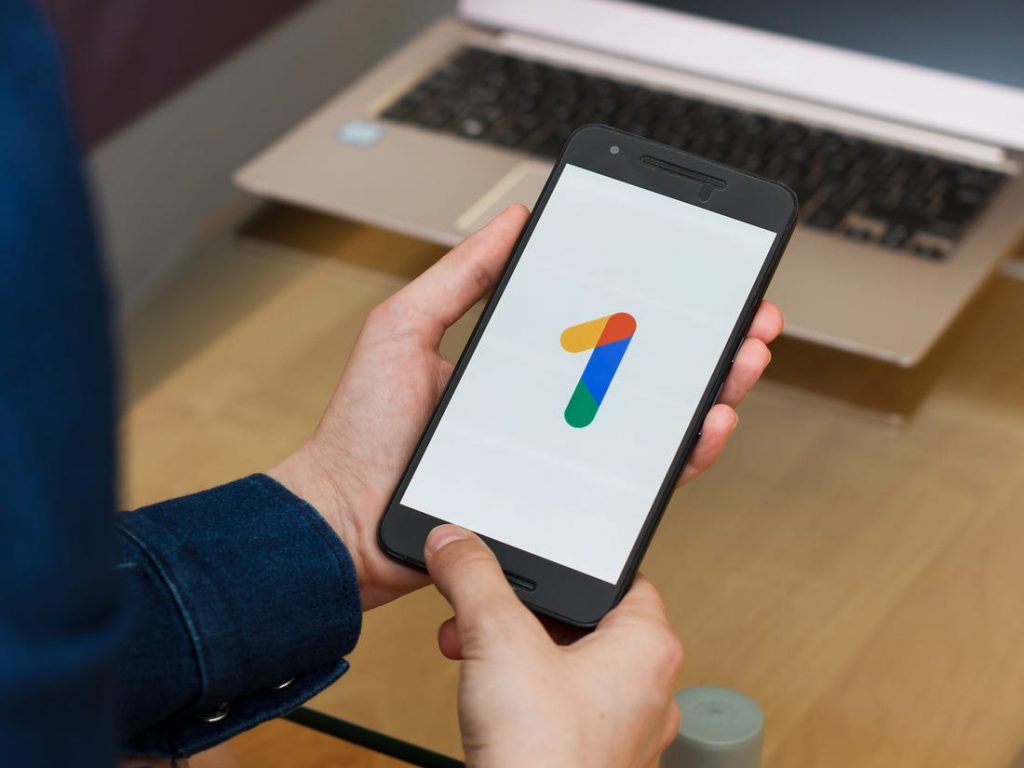
Le alternative e backup su PC
Quanto proposto in questo articolo ti mostra le vie “dirette” per ottenere un backup da smartphone Android. Nonostante il nostro consiglio sia di affidarti ai servizi interni di Google, in quanto più che affidabili, non mancano di certo le alternative.
Un esempio, in tal senso, è l’ottima app G Cloud Backup, una delle più apprezzate del settore che, tra le altre cose, ti offre anche 5 GB di spazio d’archiviazione gratuito.
Ovviamente puoi anche procedere con un backup da Android a PC, accantonando per un attimo la soluzione cloud. Per fare ciò ti basta il cavo USB del tuo telefono che, collegato a un computer Windows, dovrebbe far apparire una notifica che certifica la connessione avvenuta.
Da esso seleziona la voce Caricamento di questo dispositivo tramite USB, per poi scegliere Trasferisci file o Trasferimento file. Optando si Apri dispositivo per visualizzare i file, potrai infine accedere al telefono, andando manualmente a copiare i file desiderati.
Questa procedura non è completa come le altre descritte ma, in caso di necessità di salvataggio di semplici video e immagini, può comunque risultare utile. In questo senso ti ricordiamo che esistono dei metodi che permettono il backup automatico di tali contenuti.